크롬 브라우저 캐시 파일 삭제 방법
크롬 웹 브라우저의 캐시 파일은 방문한 웹사이트에서 이미지, 스크립트, 스타일 시트와 같은 리소스를 저장하고 더 빠르게 로드하도록 도와주는 임시 파일이다.
하지만 캐시가 너무 많이 쌓이게 되면 오히려 성능 저하나 오류가 발생하는 경우도 있으며 한번 저장된 캐시는 사용자가 삭제하지 않는이상 계속 남아 불필요하게 공간을 차지하는 경우도 있기 때문에 주기적으로 삭제하여 성능을 최적화하고 디스크 공간을 확보하는 것이 좋다.
목차
크롬 브라우저 캐시 파일 삭제 하기
1. 크롬 설정 실행.
크롬 상단의 [...]을 클릭하여 메뉴를 열고 [설정]을 실행하자.
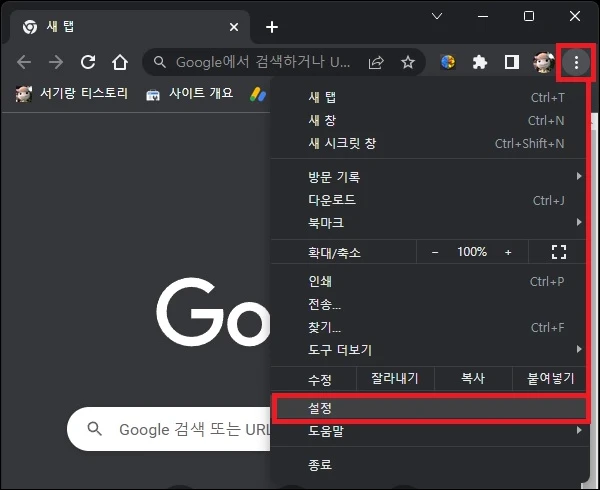
2. 설정 메뉴 이동.
크롬의 설정 화면이 나타나면 왼쪽의 메뉴에서 [개인 정보 보호 및 보안]을 클릭.
오른쪽의 화면에서 [인터넷 사용기록 삭제]를 클릭하자.
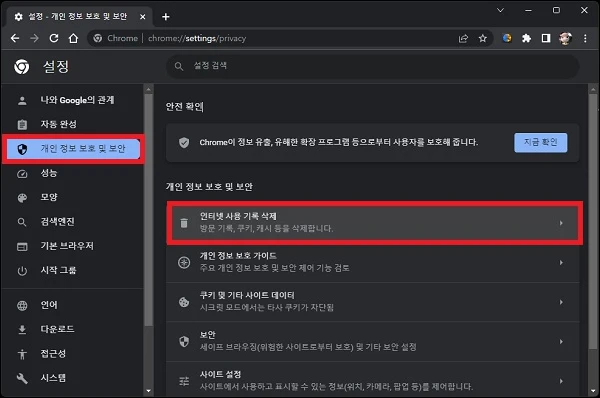
3. 캐시 파일 삭제.
인터넷 사용 기록 삭제 창이 나타나면 상단의 기간을 [전체 기간]으로 선택.
[캐시된 이미지 및 파일]이 체크되어있는 것을 확인하고 [인터넷 사용기록 삭제]버튼을 클릭하여 크롬의 캐시파일을 삭제 할 수 있다.
참고로 캐시 파일을 모두 삭제하려는 것이 아니라면 기간은 사용자 임의로 변경하면 되며 다른 기록은 삭제하기 싫다면 캐시된 이미지 및 파일만 체크하면 된다.
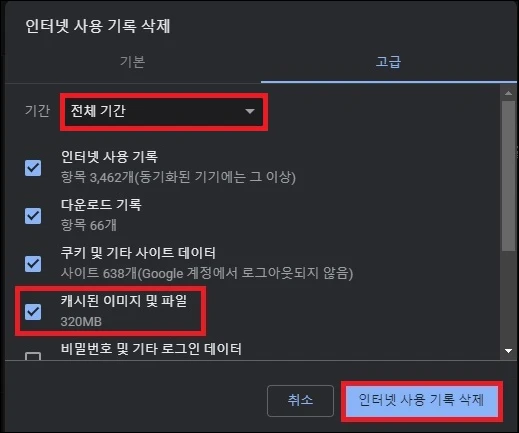
그 외 내용
- 자주 삭제한다면 단축키를 시용하자.
캐시 파일의 삭제는 문제가 생기거나 생각날때 한번 씩 해주면 좋다.
하지만 주기적으로 자주 삭제고자 한다면 단축키를 알고 있는 것이 편하다.
[Ctrl + Shift + Delete]를 누르면 인터넷 사용기록 삭제 화면이 나타나며 바로 캐시 파일을 삭제할 수 있다.
- 캐시 파일을 자동으로 삭제하고자 한다면?
크롬에는 자동으로 캐시 파일을 삭제하는 기능은 없다.
하지만 Auto History Wipe라는 확장 프로그램을 사용하면 크롬을 시작하거나 종료할때 자동으로 캐시 파일이 삭제되도록 할 수는 있다.
캐시 파일이 쌓이는 것 자체가 싫다면 해당 확장 프로그램 사용해 보자.